【ワードプレス】データーベース確立エラーの原因【さくらレンタルサーバーの場合】
どうも、ルーです。
今回はブログが「データーベース確立エラー」になっちゃって見れなくなったときの直し方を書いていきます。
俺の場合は自分でいじって見れなくなってそれを直したってだけですけどね。
今回はさくらレンタルサーバーの場合で書いていきます。それ以外のレンタルサーバーの場合はわかりません。
試すにしても自己責任でお願いします。
データーベース確立エラーになった原因とは
俺のブログがデーターベース確立エラーになった原因は、さくらレンタルサーバーコントロールパネルで設定できるこのブログのデータベースのパスワードを変えたからです。おそらく。
データーベース確立エラーが直った方法とは
さくらレンタルサーバーのコントロールパネルで設定できるこのブログのデータベースのパスワードを変える前に戻しただけです。
前のパスワードに戻すだけなので非常に単純ですが、これからその手順を一応書いていきます。
データベースのパスワード再設定の手順
まずはさくらレンタルサーバーのコントロールパネルTOPページまで行きログインしてください。
そうするとログイン後のトップページに移動します。
1番上のメニューから「新コントロールパネル」をクリックしてください。
クリックすると、
画面の上部分に↑画像のようなページが表示されるはずです。
そして、
「webサイト/データ」にカーソルを合わせるとさらに右側にメニューが↓画像のように出てきます。
その中から「データベース」をクリックしてください。
クリックすると、
今度は↑こんなページが出てくるので、赤枠にある「設定」をクリックします。
そうするとデータベースのパスワードを設定する場所までたどりつきます。
※複数データベースを設けている場合は、パスワードを再設定するデータベースをしっかり確認します。
そうしたらあとは前のパスワードに設定し直すだけです。
再設定できたら完了です、お疲れさまでした。
もうブログがデーターベース確立エラーにならずに見れるようになってるはずです。めでたしめでたし。
いや、前のパスワードとかわからんのだけど、手詰まりだわ・・・。という状況なら、パスワードの確認方法を書いていくので参考にしてみてください。
俺はたまたま見つけただけなのであてになるかはわかりません。
データベースのパスワード確認方法
まずファイルをサーバーに送ったりするソフトを使います。
俺の場合はFileZilla(ファイルジラ)です。読み方あってるかわかりませんが。GODZILLA(ゴジラ)のジラだしあってるよね?
FFFTPでも大丈夫だと思います。
ファイルジラで自分のブログのファイルやらなんやらが置いてある場所にアクセスします。
その中から「wp-config.php」をお使いの端末にダウンロードしてください。
ダウンロードしたらファイルを開いて見てみます。
ファイルが開けない場合はテキストエディターを手に入れてください。無料で手に入れることも可能です。
ちなみに俺はAtomというテキストエディターを使っています。無料です。
↓の画像でもAtomで「wp-config.php」を開いています。
話を戻してファイルを開きましょう、
画像の22行目辺りからなにやら重要そうなことが書かれているので、その中からデータベースのパスワードを探してください。
↑画像では赤枠の場所にデータベースのパスワードが書かれています。
パスワードの始まりと終わりにある「’」はコピーするときには不要なので、パスワードのみをコピーしてください。
これでパスワードが手に入ったのであとはこのパスワードを再設定するだけでいけるはずです。
※一応設定してあったパスワードは書き控えるなりして保存しておいたほうが安心です。(2重の被害を防ぐため、複雑化を防ぐため)
パスワードの再設定方法は上の方に書いた「データベースのパスワード再設定の手順」を参考にしてみてください。
このパスワードを再設定してデーターベース確立エラーが解消されてないなら、あとは俺にはわかりません。あしからず。
解消されたならお疲れさまでした。
さいごに
ブログがデーターベース確立エラーと書かれて表示されなかったとき、「え?」と、一瞬時間が止まりました。
直ったからよかったもののあせったあせった。
自分で事を起こし事を収めた。演劇ひとり、ここに終幕(ジャーン!!)
今回は以上です。
最後まで読んでくれてありがとうございました。
良いブログライフを。

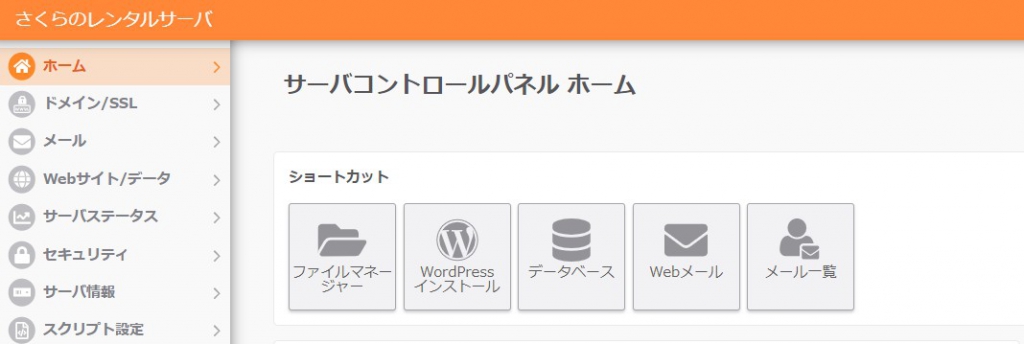
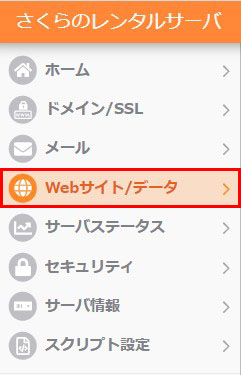

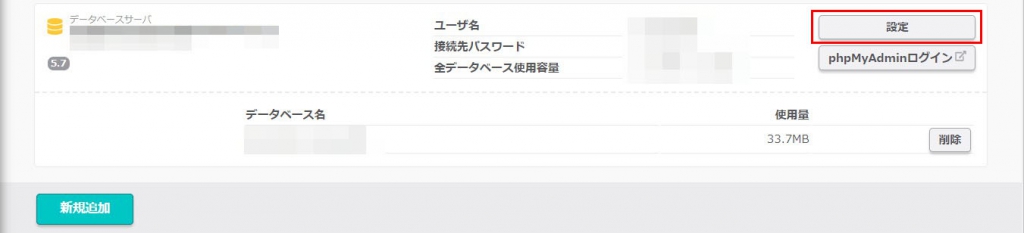

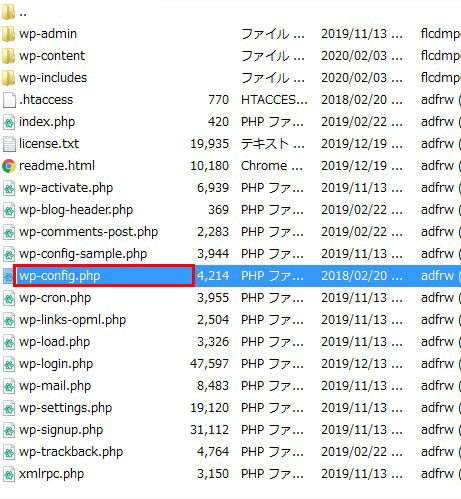
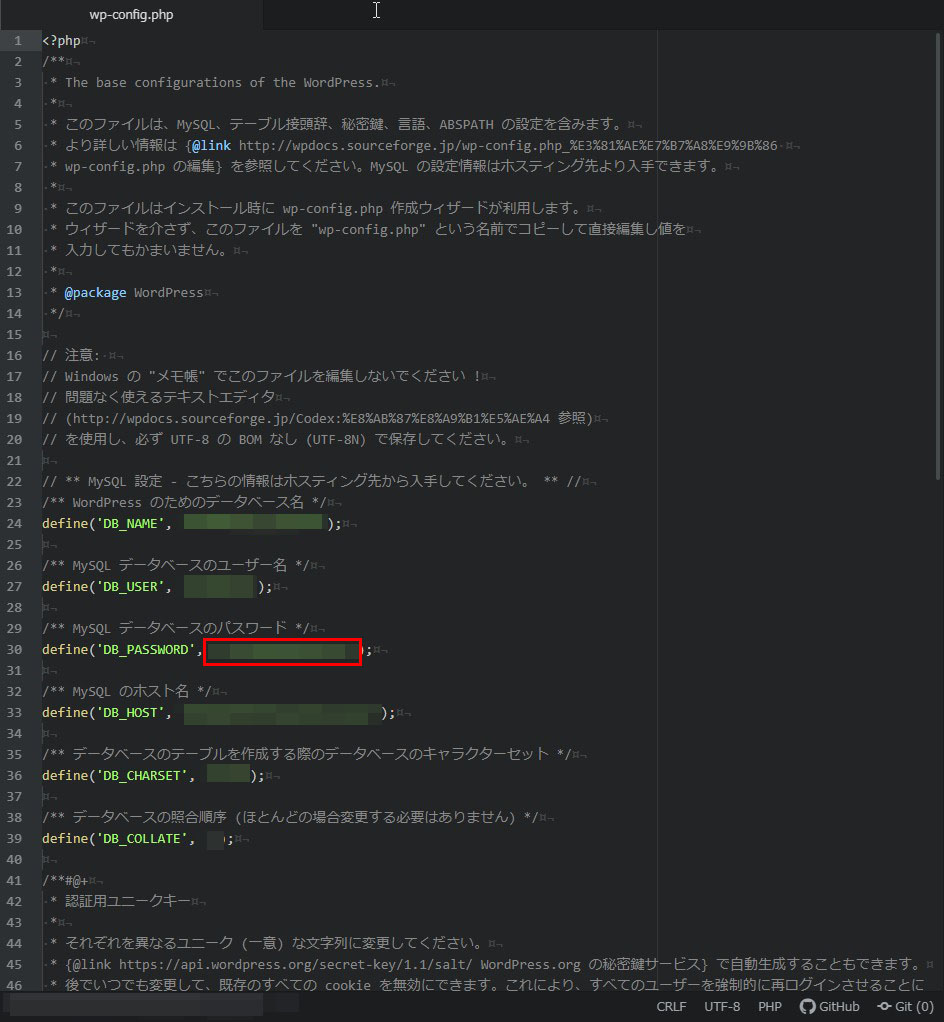


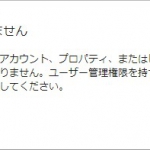
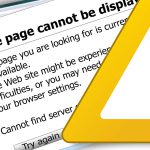

ディスカッション
コメント一覧
まだ、コメントがありません